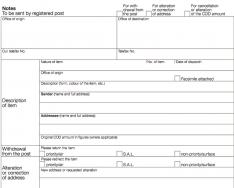Бывают случаи, когда случайным образом удаляется весь чат при использовании мессенджера Viber. Но особая возможность приложения, дает шансы возобновить, без потерь данных. Так что всегда необходимо делать синхронизацию устройств, активные возможности сохранения информации.
Восстанавливаем удаленный чат
Открываем мессенджер Вайбер.
Переходим к основным настройкам. Для этого нажимаем «Три горизонтальные линии», открываем основное меню учетной записи.

Необходим раздел «Настройки».

Выбираем пункт «Учетная запись».


Нажимаем кнопку «Восстановить». Тем самым активируем функцию воссоздания, сохраненных данных, которые были записаны на актуальную почту гугл (ранее привязана к смартфону).

Активируем, подтверждая выбор «Восстановить сейчас».

После успешной операции будет сообщения о статусе. Тем самым все будет вновь актуальным.
Стоить отметить, что при резервном дублировании остаются только текстовые сообщения. Медиа файлы к сожалению, нельзя восстановить. Но скоро обещают исправить это и внести изменения по дополнительному дублированию всех данных Вайбер чатов.
Сейчас все сведения сообщений можно успешно возобновить только в одном случае. Необходимо подключить учетную запись Google, делать регулярно копии. Можно задать автоматические действия, для того чтобы все сохранялось. Для этого раздел «Резервное копирование» нужно задать необходимые параметры.

Будут представлены на выбор варианты автоматических действий.

Определенные временные рамки, для создания дополнительной информации облачного сервиса Google :
- Ежедневно, каждые 24 часа с момента активации.
- Еженедельно, 7 дней.
- Ежемесячно, 30 дней.
- Выключить, ручной режим.
Поэтому стоит подумать, как реализовать создания дополнительных сведений в облачном хранилище Гугл, для того чтобы при случайных обстоятельствах всегда иметь доступ к необходимой, важной информации. функция абсолютно бесплатная, но актуальная в любом варианте действий.
Мобильный мессенджер Вайбер позволяет восстановить удалённые диалоги только при наличии резервной копии, созданной заранее. Существует два варианта сохранения архива:
- Создание файлов в формате CSV
Сохранение переписки в CSV файлах
Откройте мобильное приложение и нажмите на значок с тремя полосками в левом верхнем углу экрана. Откроется меню программы Вайбер. Для перехода к параметрам выберите пункт «Настройки». При этом чаты должны быть доступны на устройстве, чтобы вы могли сохранить их и восстановить удалённые переписки в дальнейшем.
Перейдите в раздел «Вызовы и сообщения» (третья строка сверху).

Выберите пункт «Журнал электронных сообщений» для создания сжатого файла, из которого вы сможете восстановить удалённые диалоги. Также в этом меню можно очистить историю диалогов. Рекомендуется стирать историю только при наличии резервной копии, которая будет создана на следующих этапах.

Приложение начнёт создавать архив всех пользовательских переписок. Время выполнения операции зависит от количества диалогов и сообщений в них. Чем больше чатов, тем дольше создаётся резервная копия. Также на скорость архивации влияет количество доступной оперативной памяти на телефоне. Если процесс выполняется слишком долго, закройте фоновые программы, чтобы освободить память.

Отправка архива сообщений в Вайбере
Выберите, куда нужно импортировать готовый файл в формате ZIP. Например, его можно отправить по электронной почте. Также в списке вариантов доступны другие программы и онлайн хранилища, клиентские приложения которых установлены на телефоне.

Введите адрес электронной почты для отправки файла либо сохраните сообщение в черновиках. На этом этапе можно отредактировать тему и сопроводительный текст письма. По этим данным вы сможете его найти, когда потребуется восстановить удалённые сообщения.

Важно! Не допускайте ошибок в почтовом адресе, на который выполняется отправка сообщения. Архив не будет защищён паролем, поэтому при вводе неправильного e-mail ваша переписка будет отправлена другому человеку, и он сможет её прочитать.
Принятый файл лучше всего открывать на компьютере, так как чаты из Вайбера сохраняются в формате CSV и запаковываются в архив. На мобильном устройстве менее удобно работать с такими данными, для этого требуются дополнительные утилиты. Откройте почтовый веб-интерфейс через браузер, введите ваш логин и пароль.

Откройте переписку с интересующим вас контактом, которую получилось восстановить. Информация будет представлена в формате:
- Дата;
- Время;
- Имя отправителя;
- Номер телефона;
- Текст сообщения.

Обратите внимание! Будет доступен только текст диалогов. Мультимедийные файлы (фото, видео, аудиозаписи) не восстанавливаются таким способом.
Обучающее видео: Самостоятельное восстановление удаленных сообщений Вайбере
Сохранение и восстановление сообщений через Google диск
Вернитесь в главное меню программы и зайдите в последний раздел — «Резервное копирование». Он предоставляет возможность сохранить бэкап переписки для дальнейшего восстановления всех пользовательских чатов. По умолчанию эта функция отключена в Вайбере, поэтому будет отображаться сообщение «Нет подключения к Google Диску». Откройте ссылку «Настройки», чтобы изменить конфигурацию архивирования.

Выберите Google-аккаунт, в облачное хранилище которого будет загружен бэкап переписок. При нажатии на основной аккаунт, используемый на устройстве Android, повторная авторизация не потребуется. Если вы захотите сохранить сообщения в другой аккаунт, система запросит ввод имени пользователя и его пароля. Подтвердите выбор нажатием на ссылку «ОК».

На экране смартфона появится уведомление о том, что Вайбер запрашивает разрешение на просмотр и редактирование информации на диске Google. Выберите пункт «Разрешить», чтобы предоставить приложению необходимый доступ.

Всплывающее окно будет закрыто. Нажмите на новый пункт, который появится в меню — «Создать копию». Информация начнёт копироваться в хранилище Google Drive. Прогресс архивации будет отображаться в процентах. По окончании операции на экране смартфона появится новое сообщение об успешном создании бэкапа.
Всем привет, дорогие читатели! И сегодня я расскажу вам как восстановить удаленную переписку в вайбере, и можно ли это вообще сделать после удаления сообщений. Данное приложение имеет возможность восстановления сообщений, но для этого, иногда, потребуется установить еще одно. Поехали смотреть как?
Как восстановить удаленную переписку в вайбере и посмотреть ее
Заранее хочу сказать, что есть возможность не только восстановить свою переписку, а и посмотреть чужие сообщение. Для начала, чтобы все восстановить, для этого нам нужны копии базы данных, если вы ранее делали такие резервные копии — все у нас получится. Этот вариант подойдет для тех, кто решил переустановить программу или поменять телефон.

обратите внимание, что вайбер на данный момент сохраняет всю информацию только на Гугл Диск. Для этого у вас должен быть аккаунт в гугле. Советую его завести по адресу https://myaccount.google.com т.к с данным аккаунтом нам нужно будет еще работать в плей маркете.
Открываем переписку вайбера
Если вы уже купили или поменяли телефон на новый, устанавливаем программу и запускаем ее. Далее проделываем следующие махинации:

Единственное разочарование в этом случае то, что восстановятся только смс сообщения. А вот картинки и фотографии, которые были в чате, их не будет, к сожалению. Если вы захотите найти копию с сообщениями, то она будет находится по адресу Google Диск → Настройки → Управление приложениями .

Тут выбираем управление приложениями и находим нашу копию.

Для того, чтобы восстановить сообщения на айфоне, тут делаем почти тоже самое.

Если не совсем понятно, то можете посмотреть видео как это делается и повторять.
Можно ли восстановить переписку в вайбере через программу
Скажу сразу — можно!
Для этого нам нужно скачать программу с плей маркета по этой ссылке .

Во вкладке «Обзор» вы сможете найти информацию о том, где хранятся ваши копии. По умолчанию они находятся на флешке, это будет самы удобный способ восстановить переписку после перепрошивки или удаления программы.
Для того, чтобы восстановить переписку, вам нужно установить это же приложение и на новый телефон, но это не обязательно. И так, на старом телефоне нам нужно найти (с помощью менеджера файлов) папку с названием TitaniumBackup. в ней нужно найти запакованный файл с названием типа com.viber.voip-XXXXXXXX-XXXX.tar.gz — где крестиками будет дата последней копии ваших сообщений.
Открываем этот архив с помощью WinRar и переходим в папку \data\data\com.viber.voip\databases\ в ней будут находится файлы с названием типа viber_data и viber_messages, именно они нам и нужны. Копируем эти файлы на флешку и переносим на новый телефон.
Перед этим нам нужно установить на него приложение и отключить телефон!
Вот таким вот способом вы узнали, можно ли восстановить в вайбере удаленную переписку. Если у вас что-то не получилось, напишите об этом в комментариях, я помогаю всем свои читателям, абсолютно всем. Желаю вам крепкого здоровья, мира и благополучия. Ваш Жэнык с Одессы.
Если вы удалили Viber на телефоне, то можете при желании быстро восстановить аккаунт, установив приложение для общения заново. Однако вернуть переписку после удаления не получится, если вы предварительно не сделали резервную копию чатов.
Хранение данных аккаунта
При установке Viber в список контактов в приложении автоматически добавляются номера, сохраненные в телефонной книге на Айфоне или Андроид-устройстве. Поэтому даже после удаления и повторной установки Вайбера в перечне контактов ничего не изменится.
Другое дело чаты и история звонков – эти данные хранятся только на телефоне, то есть после деинсталляции приложения их нельзя восстановить.
При повторной регистрации аккаунта вы получите чистый профиль, в котором будут только контакты из телефонной книги.
Так работает Вайбер и на Айфоне, и на телефоне с Андроид. Чаты, звонки и установленные стикеры не хранятся на удаленном сервере, соответственно, вернуть их после удаления аккаунта не никакой возможности, а все предложения сделать это за деньги являются обычным мошенничеством. Поэтому чтобы не потерять переписку и историю вызовов после удаления Viber, нужно сделать резервную копию данных.
Создание резервной копии
Для сохранения бэкапа можно использовать стандартный инструмент Вайбера или приложение от сторонних разработчиков. Оба метода позволяют успешно сохранить информацию из аккаунта Viber, так что принципиальной разницы нет. Итак, если вы решили воспользоваться функцией сохранения переписки и истории вызовов в Вайбере:

Созданный файл с резервной копией переписки вы можете открыть на компьютере, но восстановить данные обратно в приложении не получится, так как функции импорта в Вайбере нет.
Если файл, созданный в настройках Viber, не открывается на компьютере, то создайте резервную копию в другом формате, используя приложение Backup Text for Viber. Для его работы не нужно знать пароль от аккаунта или давать какие-то особые полномочия типа root-прав.

Содержимое бэкапа можно посмотреть на компьютере, но вернуть на телефон историю звонков и сообщений уже не выйдет. Поэтому лучше не удаляйте приложение с мобильного устройства, а если хотите защитить переписку от посторонних лиц, поставьте графический пароль на блокировку экрана.
Приложение Viber приобрело свою популярность уже довольно давно и сегодня тяжело найти человека, который бы о нём не слышал. Но если вдруг вы один из этих людей, то давайте введём вас в курс дела, Вайбер – это приложение для мобильных устройств, позволяющее обмениваться сообщениями, отсылать картинки и видеофайлы и даже совершать звонки абсолютно бесплатно. Практически с самого появления данного приложения в интернете стали всплывать запросы о том, как восстановить удаленные сообщения в Вайбере и можно ли восстановить удаленные сообщения в Вайбере. В данной статье мы постараемся разобраться в данной проблеме и найти её наилучшее решение.
Восстановление переписки – это крайне неоднозначный процесс. Дело в том, что из соображений безопасности подавляющее большинство сотовых операторов, социальных сетей, мессенджеров и приложений не сохраняют переписку пользователей на серверах, где к ней могут получить доступ посторонние, а вся информация из ваших сообщений сохраняется только на вашем устройстве и на устройствах тех, кому вы их отправляли. Вайбер не стало исключением в данном плане и не хранит переписку своих пользователей где-либо у себя.
Но,не смотря на это, ответ на вопрос, можно ли восстановить сообщения удалённые из Вайбера – положительный. Есть несколько способов восстановить вашу переписку, далее мы поговорим о каждом из них.
Резервное копирование
Для того чтобы не потерять важную переписку многие пользователи Вайбера прибегают к функции резервного копирования. Данная функция позволяет сохранить вашу переписку в защищённом облачном хранилище, откуда вы в любой момент сможете восстановить её.
Для начала давайте разберемся, как файлы сохраняются в облачное хранилище.
- Поскольку все ваши данные будут сохраняться в облачном хранилище Google диск, то первым делом понадобится завести себе учётную запись там, сделать это довольно просто:
- Зайдите в поисковик Google.
- Нажмите на кнопку “Войти ” в правом верхнем углу.
- Выберите вариант “Создать аккаунт ”.
- Далее вам нужно будет ввести все данные, которые у вас запросит система и согласиться с правилами пользования и политикой конфиденциальности, после чего ваш аккаунт будет создан.
- Больше делать ничего не нужно, всем зарегистрированным в Googleпользователям автоматически предоставляется облачное хранилище объёмом в пятнадцать гигабайт.
- Теперь, когда у вас есть облачное хранилище, перейдём к его синхронизации с нашим приложением, для начала зайдите в Viber.
- Зайдите в меню настроек и выберите пункт “Резервное копирование ”.
- Выберите вариант “Создать копию ”.
- Когда вас попросят выбрать свой аккаунт, нажмите на кнопку “Добавить аккаунт ” и введите данные из профиля Google, который мы создавали чуть раньше.
- В появившемся окне нажмите “Разрешить ”.

Вот и всё, теперь вся ваша переписка сохранена в облаке. Вы можете не только восстановить её на данном устройстве, но и восстановить после переустановки на другое устройство и даже на другом аккаунте, достаточно лишь синхронизироваться с хранилищем.
Как это собственно сделать:
- Точно так же как и до этого заходите в раздел “Резервное копирование ”.
- Здесь выбираете вариант “Восстановить ”.
- Добавляете свой аккаунт и нажимаете “Разрешить ”.
После этого все ваши сохранённые переписки окажутся у вас в телефоне.
Возможно, некоторые из вас уже задались вопросом, а можно ли сделать так чтобы данные в облако загружались автоматически или же придётся всё делать вручную. К сожалению, функция автоматического создания резервной копии присутствует только на IOS, обладателям же устройств на других платформах придётся проводить данную процедуру вручную.
Для обладателей IPhone, инструкция как включить автоматическое создание резервных копий:
- Зайдите в приложение.
- Нажмите на кнопку “Ещё ” (три кружка в правом нижнем углу).
- Выберите “Настройки ”.
- Найдите пункт “Резервное копирование ”.
- Во вкладке резервного копирования включите функцию “Создавать автоматически ”.
- Выберите частоту создания копий (еженедельно или ежемесячно).
После этого резервные копии вашей переписки будут автоматически сохраняться в облачное хранилище, раз в неделю или раз в месяц. Кроме автоматических сохранений вы в любой момент можете самостоятельно сохранить копию переписок.
Как восстановить удаленные сообщения в Вайбере без помощи облачного хранилища
Кроме сохранения переписки в облачное хранилище, есть ещё один вариант как восстановить удаленные сообщения в Вайбере, при помощи копии журнала электронных сообщений. Как создаётся данная копия:

Как вы уже могли догадаться суть данного метода в том, что пересылаете свою переписку в другой мессенджер или социальную сеть, где она и будет храниться.
Как восстановить удаленную переписку в Вайбере: видео
Расширения для восстановления удаленных сообщений
Сейчас создаётся множество различных приложений и расширений помогающих, так или иначе, облегчить жизнь людей пользующихся ими. В их числе, есть расширение позволяющее восстанавливать удалённые письма, оно называется BackupTextforViber. Его можно скачать бесплатно из любого магазина приложений вроде Play маркета.
Давайте разберемся, как восстановить сообщения в Вайбере после удаления при помощи данного приложения.
- Первым делом вам нужно установить его и принять условия соглашения.
- Затем запустите приложение.
- На главной странице вы увидите пять вкладок, первые три нас мало интересуют, так как они всего лишь помогают настроить фильтрацию.
- Нажав на четвёртую вкладку, вы сможете выбрать формат файла, в котором будут сохранены ваши переписки.
- Пятая же вкладка позволит вам выбрать путь для сохранения файлов.
- После этого остаётся лишь нажать на кнопку “Export ” и файл будет сохранён у вас на телефоне.
Использование данного расширения является наиболее удобным способом, так как в таком случае данные будут сохраняться у вас на телефоне, а, следовательно, вам не понадобится создавать облачное хранилище, не нужно тратить трафик на загрузку и выгрузку данных, а для восстановления почты не нужен доступ к интернету.
Есть и свой минус в данном варианте – вы не сможете восстановить письма на другом устройстве. Хотя эта проблема решается очень просто, вы можете сохранить свою переписку не только на телефоне, но также на флешке или на ПК, откуда потом можете скачать их.
Это все способы как восстановить удаленные сообщения в Вайбере. К сожалению, из-за политики конфиденциальности данных, копии ваших сообщений по умолчанию нигде не хранятся, а потому восстановить сообщения у вас не выйдет, если вы заранее не подготовились к их утере.
Обзор windows